Como fazer montagem de fotos no PhotoScape
O PhotoScape é um programa editor de fotos incrível que nos fornece diversos recursos para trabalharmos em nossas fotos de forma intuitiva, simples e rápida. Para quem já conhece o editor, já sabe o que ele é capaz de fazer mesmo que a pessoa não conheça absolutamente nada sobre edição de fotos.
Se você é um usuário que gosta de editar fotos, mas passa horas e horas na frente do computador para fazer uma tarefa simples, o PhotoScape é um programa perfeito para você.
Esse editor nos permite fazer desde edições básicas, tais como cortar a foto, aumentar ou diminuir o tamanho, alterar o brilho, nitidez, contraste, até edições mais avançadas. Podemos criar uma montagem com duas fotos de forma bastante simples e fácil. É isso que iremos aprender como fazer nesse tutorial.
Primeiros passos
Para iniciarmos, certifique-se de selecionar fotos com boa resolução e livre e imperfeições. Faça isso, criando uma pasta e copiando para dentro dela as fotos que você deseja que faça parte de sua montagem de fotos. Você pode selecionar fotografias digitais de ocasiões específicas, como férias, passeios, viagem, casamento, etc.
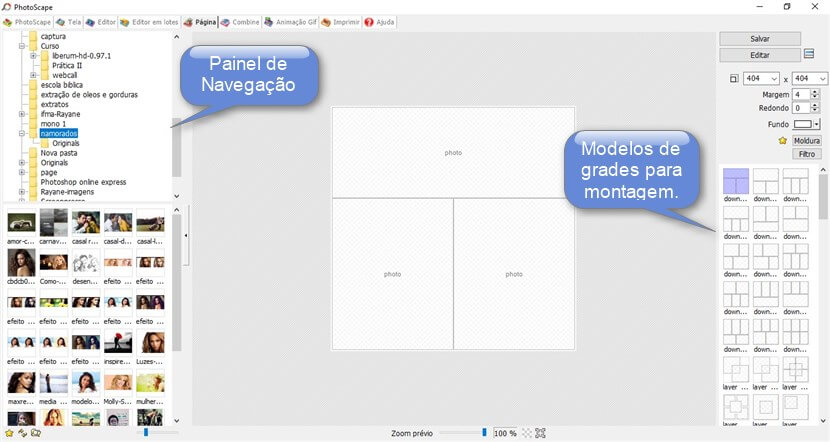
Feito isso, abra o PhotoScape e clique no menu “Página”, logo que a tela inicial do programa é carregada. Indo na lateral direita da tela de edição, selecione um layout de sua preferência. É possível selecionar os modelos pelo o número de fotos. Os modelos disponíveis são os mais variados possíveis.
Após a seleção do layout, navegue em suas pastas, através do painel lateral esquerdo, e encontre a pasta onde foram adicionadas as imagens que irão compor sua montagem de fotos. Logo abaixo, serão exibidas todas as fotos que estão contidas na pasta. Basta clicar sobre a foto e arrastá-la para o quadro desejado.
Após preencher todos os campos, sua montagem de fotos já está pronta, no entanto, ainda podemos personalizá-la e fazer alguns ajustes em cada uma das fotos.
Personalização
Agora que já concluímos a primeira etapa, iremos finalizar nossa edição, fazendo alguns ajustes básicos. Após preencher todos os quadros, podemos definir o tamanho da altura e largura de nossa montagem final, bem como ajustar cor e largura das margens, cor do fundo, arredondamento dos canto e ainda aplicar filtros e molduras nas imagens.
No PhotoScape temos acesso a esses recursos através do painel na parte superior direita da tela de edição.

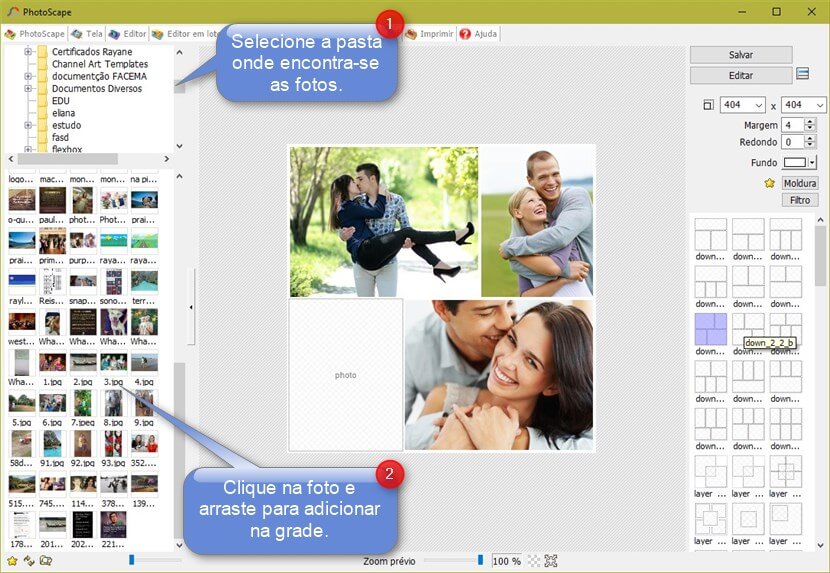
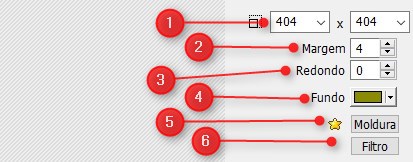
Deixe uma resposta
Want to join the discussion?Feel free to contribute!